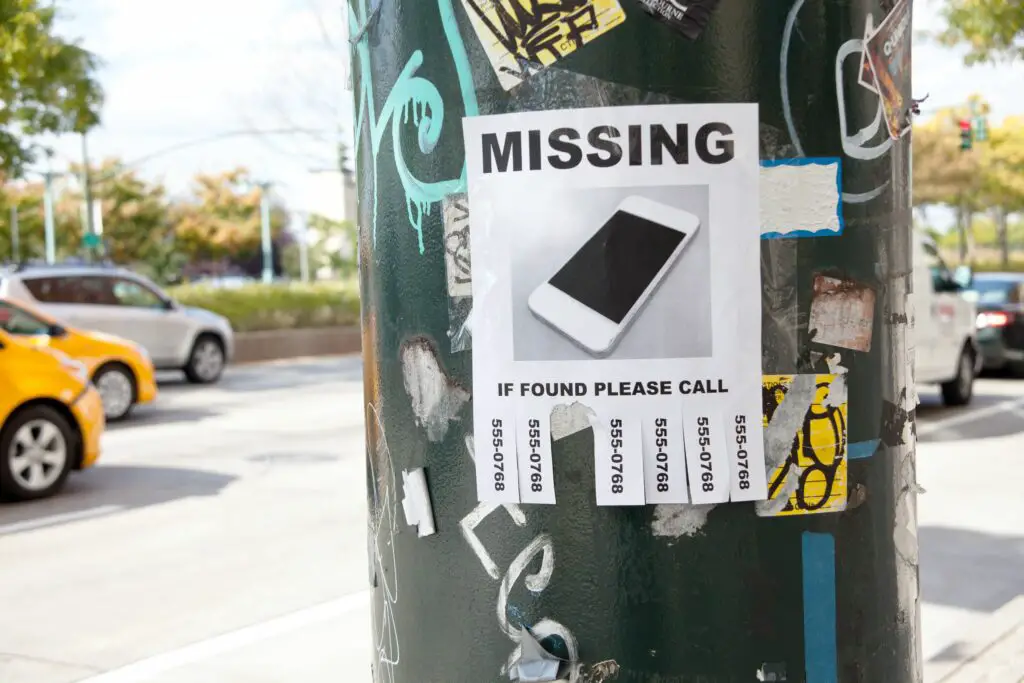
Niemand verliest graag zijn telefoon. Met Alexa en Amazon Echo hoef je je misschien nooit meer zorgen te maken over dit ongemak. Er zijn verschillende apps en IFTTT-instellingen die u kunt gebruiken om uw telefoon te lokaliseren wanneer deze is verdwenen. Hier zijn een paar van onze favorieten en hoe u ze kunt instellen. Er zijn talloze manieren waarop u Alexa uw telefoon kunt laten lokaliseren. Alexa voegt altijd nieuwe vaardigheden toe, dus houd andere manieren in de gaten om verloren of ontbrekende apparaten te vinden.
Maak een Alexa Tracker met de TrackR-app
Een van de officiële Find My Phone-apps die wordt ondersteund door Alexa-apparaten is TrackR. Het is vrij eenvoudig in te stellen, maar werkt niet voor elke situatie. U kunt als volgt controleren of het werkt met uw apparaat: Voor deze methode moet u een service downloaden en inschakelen voorgaand om uw apparaat te verliezen.
-
Download en schakel TrackR in op uw Alexa-apparaat. Je kunt dit doen via je verbonden mobiele apparaat (de telefoon of tablet die je aan je apparaat hebt gekoppeld), of gewoon zeggen “Alexa, vraag TrackR om mijn telefoon te vinden.”
-
Download de TrackRapp op het apparaat dat u wilt kunnen lokaliseren. Je vindt het in de Apple App Store of Google Play Store.
-
Start de app op uw mobiele apparaat en selecteer vervolgens Een nieuw apparaat toevoegen.
-
Kraan Alexa-integratieen volg de aanwijzingen op het scherm om het mobiele apparaat te verbinden met uw Echo-apparaat.
-
Er zijn nog een paar stappen die u moet volgen waarbij u een pincode van uw Alexa-apparaat aan uw mobiele apparaat moet koppelen. Volg de instructies op het scherm om het koppelen van uw accounts aan elkaar te voltooien.
-
U hebt nu twee nieuwe opdrachten ingeschakeld. Als je zegt “Alexa, vraag TrackR om mijn telefoon te vinden”, vertelt je Alexa-apparaat je het adres van de laatst bekende locatie van je telefoon. Als je zegt: “Alexa, vraag TrackR om mijn telefoon te bellen”, zal het precies dat doen.
Gebruik Cell Phone Finder om Alexa een verloren telefoon te laten bellen
Cell Phone Finder kan wat moeilijker in te stellen zijn, maar niet elke telefoon is compatibel met TrackR. De meeste beoordelingen suggereren dat als een van deze twee niet werkt met uw apparaat, de andere dat wel zal doen. Hier leest u hoe u Cell Phone Finder instelt. Voor deze methode moet u een service downloaden en inschakelen voorgaand om uw apparaat te verliezen.
-
Download de Cell Phone Finder-app op uw Alexa-apparaat. Je kunt het handmatig downloaden via de app store, of “Alexa, activeer mobiele telefoonzoeker” zeggen.

-
Koppel uw telefoon aan de vaardigheid door het nummer (415) 212-4525 te bellen vanaf de telefoon die u bij de app wilt laten registreren.
-
Zodra je het nummer hebt gebeld, zeg je “Alexa, vraag Cell Phone Finder wat mijn pincode is.”
-
Voer de pincode in uw telefoon in en de twee apparaten zouden nu verbonden moeten zijn.
-
Om de vaardigheid te gebruiken, zeg je “Alexa, start Cell Phone Finder en bel me.” Je gekoppelde apparaat zou moeten gaan rinkelen. U kunt slechts één mobiel apparaat verbonden hebben via deze vaardigheid. Als je een ander mobiel apparaat wilt verbinden, moet je de vaardigheid verwijderen en Alexa het opnieuw laten leren door het registratieproces opnieuw te doorlopen.
Gebruik IFTTT om uw eigen aangepaste Alexa-vaardigheid in te stellen
Deze is wat ingewikkelder, maar hij leert je ook hoe je een systeem gebruikt waarmee je allerlei soorten apparaten kunt aansluiten. Het gaat om het gebruik van de dienst IFTTT (“If This Then That”).

IFTTT is een website waarmee u verbindingen kunt maken tussen verschillende met internet verbonden apparaten, waardoor verbindingen tot stand kunnen worden gebracht die anders onmogelijk zouden zijn. Hier leest u hoe u uw twee apparaten met elkaar verbindt, zodat u de verbinding tussen de twee kunt instellen: Voor deze methode moet u een service downloaden en inschakelen voorgaand om uw apparaat te verliezen.
-
Ga naar ifttt.com en meld u aan voor een gratis account of log in op een bestaand account.
-
Selecteer Aanmaken bovenaan het scherm.

-
Klik Toevoegen naast Als dit.

-
Er verschijnt een alfabetische lijst met services. bevind zich Amazon Alexa en klik erop.

-
Het volgende scherm bevat triggers die de applet activeren. Kiezen Zeg een specifieke zin.

-
Als u uw Echo-apparaat nog niet op IFTTT hebt aangesloten, klikt u op Aansluiten op het volgende scherm.

-
Volg de aanwijzingen in het nieuwe venster om in te loggen op uw Amazon-account en toestemming te verlenen aan IFTTT.
-
Voer op het volgende scherm de zin in die u wilt gebruiken om uw telefoon te zoeken en selecteer Trigger maken. Om de applet te activeren, zeg je “Alexa trigger” en vervolgens welke zin je ook typt in dit vak.

-
U keert terug naar de pagina voor het maken van de applet, waar uw trigger zal verschijnen in de Als doos. Selecteer nu Toevoegen naast Dan dat.

-
U keert terug naar de lijst met services. Zoek of scroll om de . te vinden Telefoongesprek en selecteer deze vervolgens. De telefoonoproepservice is momenteel alleen beschikbaar in de VS

-
Klik Bel me. Als u uw telefoonnummer niet aan IFTTT hebt toegevoegd, volgt u de aanwijzingen op het scherm om dit te doen.

-
Schrijf een bericht voor IFTTT om af te leveren wanneer het uw telefoon belt. Selecteer Ingrediënt toevoegen om een tag op te nemen, zoals de tijd waarop de applet is geactiveerd.

-
Selecteer Actie maken om de applet af te maken.
-
Bekijk de elementen van uw applet en selecteer Doorgaan met.

-
Op het volgende scherm kunt u de laatste aanpassingen maken, waaronder het wijzigen van de titel en het ontvangen van een melding wanneer de applet wordt uitgevoerd. Om de applet te voltooien, klikt u op Af hebben.
